Основи роботи з інтерфейсом Odoo 18
- Вхід до системи.
- Стартове меню та додатки.
- Навігація в Odoo 18.
- Режим розробника.
- Групування та фільтрування даних.
- Дії, автоматизація та нотифікації.
- Chatter та журнал.
- Використання чату.
- Корисні поради.
1. Вхід до системи
-
Відкрийте браузер: Запустіть ваш улюблений веб-браузер (наприклад, Chrome, Firefox, Safari).
-
Введіть адресу: Введіть URL-адресу вашої інсталяції Odoo.
-
Введіть облікові дані:
- Електронна пошта: Введіть адресу електронної пошти.
- Пароль: Введіть пароль.
-
Увійдіть: Натисніть кнопку "Увійти".
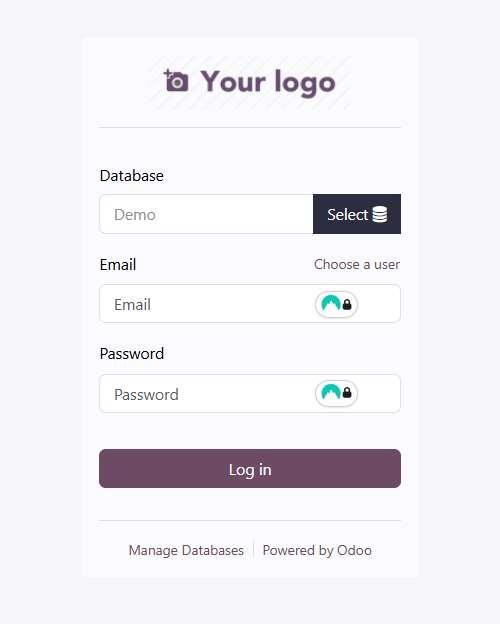
2. Стартове меню та додатки
-
Стартове меню (Вебсайт): Після входу ви потрапите на стартову сторінку (Вебсайт).
-
Навігація між розділами меню (додатками):
- Розділи меню (додатки): Щоб переглянути всі доступні розділи меню, натисніть на іконку "Меню головної сторінки" у верхньому лівому куті екрана.
- Перехід в обране меню: Виберіть один з розділів меню (додаток) та перейдіть в нього.
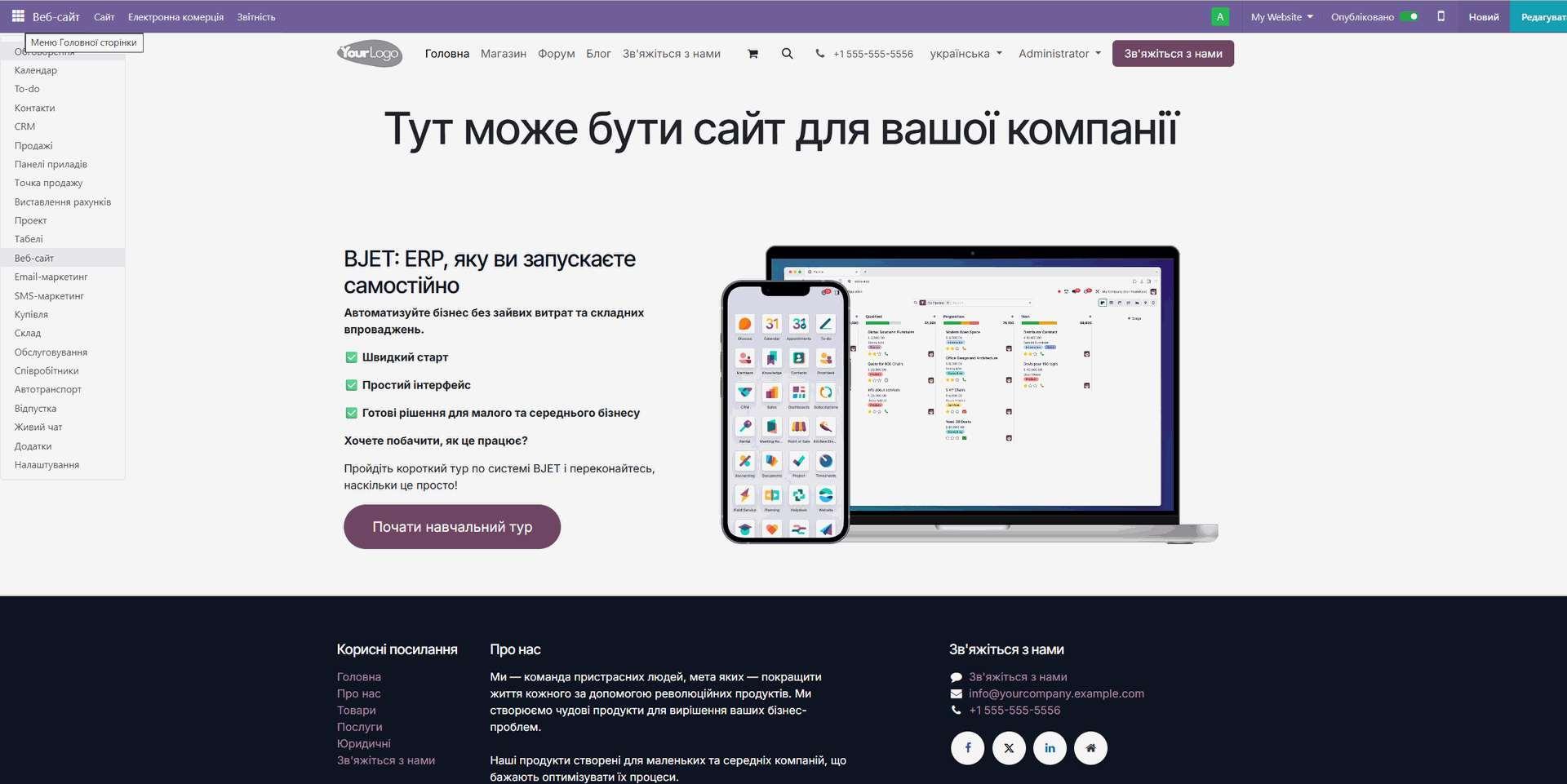
- Головне меню додатку: Кожен додаток має своє власне головне меню, яке зазвичай розташоване у верхній частині екрана. Воно містить різні опції та функції, специфічні для цього додатку.
3. Навігація в Odoo 18
- Панель хлібних крихт (Breadcrumbs): У верхній частині кожного екрана ви побачите панель хлібних кри�хт. Вона показує ваш поточний шлях у системі та дозволяє легко повернутися до попередніх сторінок.
- Випадаючі меню: Багато полів у Odoo мають випадаючі меню, які дозволяють швидко вибирати значення зі списку. Ви можете почати вводити текст, щоб відфільтрувати список.
- Зв'язані записи: У багатьох записах ви побачите посилання на інші пов'язані записи. Наприклад, у замовленні на продаж ви можете побачити посилання на клієнта, продукти та рахунки-фактури. Натисніть на посилання, щоб перейти до відповідного запису.
- Використання клавіатури:
-
Загальні
- Ctrl + K: Відкрити панель пошуку.
- Ctrl + S: Зберегти поточний запис.
- Ctrl + /: Відкрити/закрити бічну панель (якщо активовано).
- Esc: Закрити поточне вікно або діалогове вікно.
- Ctrl + Alt + Shift + D: Показати/приховати інформацію про налагодження (у режимі розробника).
-
Навігація
- Стрілки вгору/вниз: Переміщення між пунктами меню та записами.
- Enter: Відкрити вибраний пункт меню або запис.
- Alt + ←: Назад до попередньої сторінки.
- Alt + →: Вперед до наступної сторінк�и.
-
Редагування
- Ctrl + C: Копіювати виділений текст.
- Ctrl + X: Вирізати виділений текст.
- Ctrl + V: Вставити скопійований або вирізаний текст.
- Ctrl + Z: Відмінити останню дію.
- Ctrl + Y або Ctrl + Shift + Z: Повторити останню відмінену дію.
- Tab: Перехід до наступного поля.
- Shift + Tab: Перехід до попереднього поля.
-
Списки
- Ctrl + A: Вибрати всі записи у списку.
- Delete: Видалити вибрані записи (потрібні права доступу).
-
Форми
- Ctrl + Enter: Зберегти та закрити поточну форму.
-
Чат
- Ctrl + Shift + C: Створити новий канал чату.
-
Режим розробника (Developer Mode)
- Ctrl + Shift + Q: Відкрити перегляд форми (View Form).
- Ctrl + Shift + M: Відкрити перегляд моделі (View Model).
-
Уточнення та доповнення
- Пошук: У панелі пошуку (Ctrl + K) можна використовувати стрілки вгору/вниз та Enter для вибору результату.
- Редагування в списках: У деяких списках можна редагувати записи безпосередньо, використовуючи клавіші Tab та Enter для переміщення між полями та збереження змін.
- Дії: Для виконання дій (наприклад, підтвердження, відправлення) у формах можуть бути доступні клавіатурні скорочення, які відображаються в кнопках дій.
-
Важливі зауваження:
- Деякі клавіатурні скорочення можуть залежати від конкретного модуля або програми Odoo.
- Переконайтеся, що у вас не встановлено розширень браузера або програм, які можуть перехоплювати клавіатурні скорочення.
- У деяких випадках клавіатурні скорочення можуть не працювати, якщо вони конфліктують з налаштуваннями вашої операційної системи.
-
4. Режим розробника (Developer Mode):
Увійдіть в Odoo як адміністратор:Переконайтеся, що ви увійшли в систему з обліковим записом, який має права адміністратора. Активуйте режим розробника:
- Перейдіть до додатку "Загальні налаштування" (Settings) та меню "Загальні налаштування" (General settings).
- Прокрутіть сторінку вниз д�о розділу "Інструменти розробника" (Developer tools).
- Натисніть на посилання "Активувати режим розробника" (Activate the developer mode).
- Або, якщо ви вже в режимі розробника, ви побачите посилання "Вийти з режиму розробника" (Deactivate the developer mode).
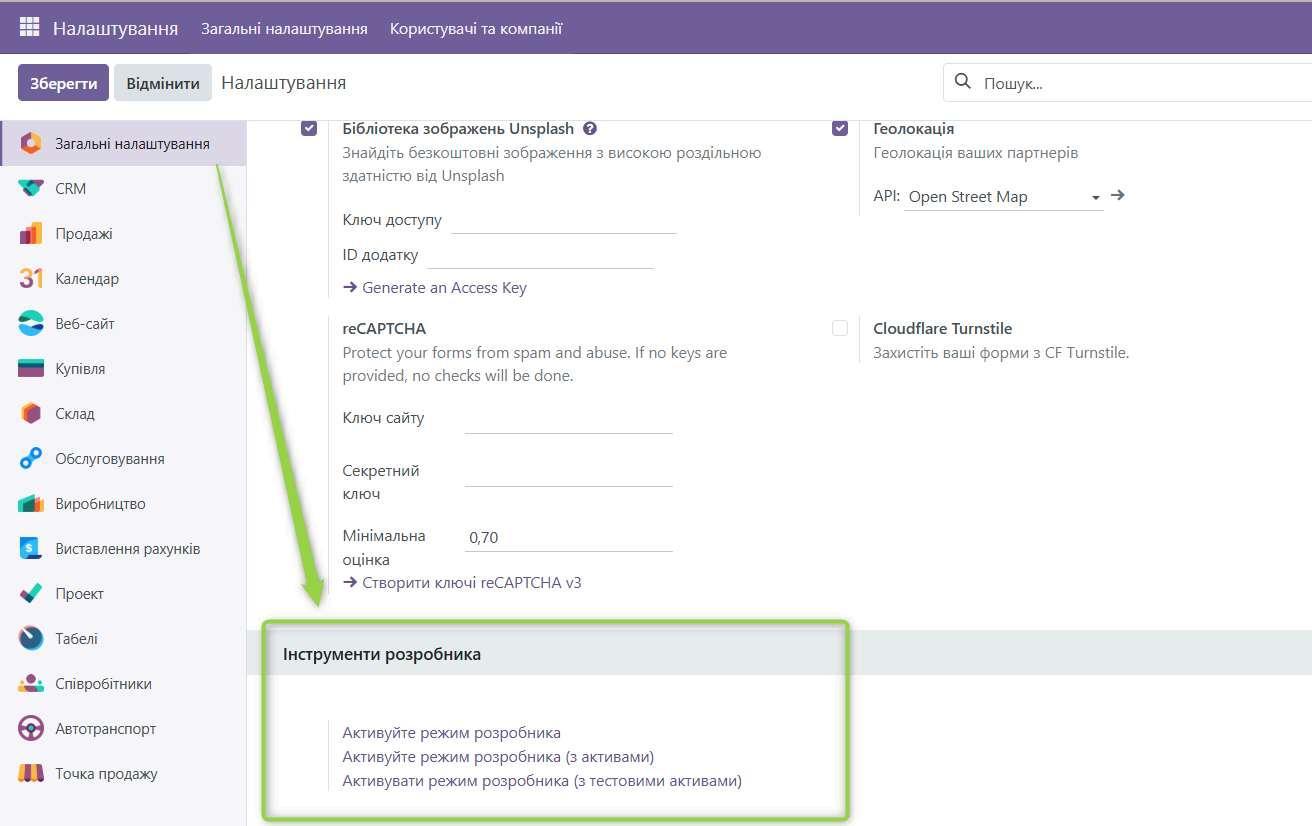
Оновіть сторінку: Після активації режиму розробника оновіть сторінку браузера.
Що дає режим розробника?
Після увімкнення режиму розробника ви отримаєте доступ до:
- Додаткових пунктів меню: У меню "Налаштування" (Settings) з'явиться розділ "Технічні" (Technical), який містить багато корисних інструментів для розробників та адміністраторів.
- Інформації про перегляд: При наведенні курсора на поля у формах ви побачите їх технічні назви.
- Можливості перегляду структури даних: Ви зможете переглядати структуру даних Odoo та виконувати інші дії, корисні для розробки та налагодження.
Важливо:
Не залишайте режим розробника увімкненим на постійній основі у виробничому середовищі, оскільки це може вплинути на продуктивність системи та збільшити ризик безпеки. Вимикайте його після завершення роботи у ньому.
5. Групування та фільтрування даних
Odoo надає потужні інструменти для групування та фільтрування даних, що дозволяє вам швидко знаходити потрібну інформацію.
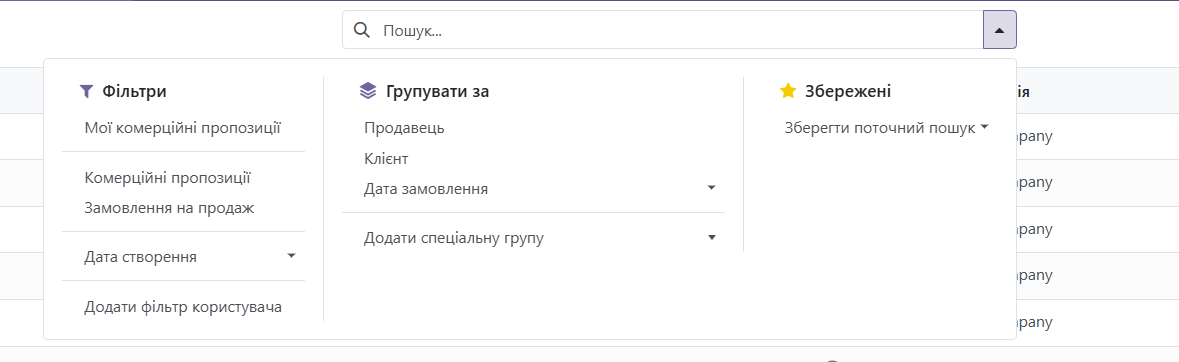
- Групування:
- Перейдіть до списку записів: Відкрийте список записів, які ви хочете згрупувати (наприклад, список клієнтів, продуктів або замовлень на продаж).
- Натисніть на кнопку "Групувати за" (Group By): Ця кнопка зазвичай розташована у верхній частині екрана.
- Виберіть поле для групування: Виберіть поле, за яким ви хочете згрупувати записи (наприклад, "Продавець", "Місто" або "Статус").
- Odoo автоматично згрупує записи за вибраним полем та покаже кількість записів у кожній групі.
- Ви можете додавати кілька рівнів групування, щоб отримати більш детальну структуру.
- Фільтрування:
- Перейдіть до списку записів: Відкрийте список записів, які ви хочете відфільтрувати.
- Натисніть на кнопку "Фільтри" (Filters):Ця кнопка зазвичай розташована у верхній частині екрана.
- Виберіть фільтр: Виберіть один із попередньо визначених фільтрів (наприклад, "Мої клієнти", "Відкриті замовлення" або "Продукти в наявності").
- Додайте власний фільтр: Натисніть "Додати фільтр" (Add Filter), щоб створити власний фільтр. Ви можете використовувати різні умови (наприклад, "дорівнює", "не дорівнює", "містить", "більше", "менше") та поля для фільтрування даних.
- Ви можете комбінувати кілька фільтрів, щоб отримати більш точні результати.
- Збереження фільтрів: Ви можете зберегти власні фільтри, щоб використовувати їх повторно. Для цього натисніть на кнопку "Зберегти поточний фільтр" (Save Current Filter) та введіть назву для фільтра.
- Використання панелі пошуку для фільтрування: Ви також можете використовувати панель пошуку для фільтрування даних. Введіть текст, який ви хочете знайти, та Odoo покаже лише ті записи, які містять цей текст.
6. Дії, автоматизація та нотифікації
Odoo використовує дії, автоматичні правила та нотифікації для автоматизації процесів та інформування користувачів про важливі події.
- Дії: Дії (Activities) в Odoo - це інструмент для планування та відстеження завдань, пов'язаних із записами в базі даних. Вони допомагають користувачам організовувати свою роботу та забезпечувати своєчасне виконання важливих завдань.
Основні характеристики та використання Дій:
- Типи Дій: Існують різні типи дій, такі як дзвінки, зустрічі, електронні листи, завдання "зробити" та завантаження документів. Значок, який використовується для відображення дій, залежить від типу дій.
- Планування Дій: Дії можна планувати на будь-якій сторінці бази даних, яка містить потік чату, перегляд Kanban, перегляд списку або перегляд дій програми.
- Інтеграція з іншими програмами: Дії інтегровані з іншими програмами Odoo, такими як CRM, Sales та Calendar. Наприклад, заплановані зустрічі або дзвінки можна переглядати та керувати ними в програмі Calendar.
- Перегляд Дій: Дії можна переглядати у вигляді списку або у вигляді дій.
- Налаштування типів Дій: Користувачі можуть створювати нові типи дій та редагувати існуючі.
- Використання в CRM: У програмі CRM дії використовуються для управління потенційними клієнтами та можливостями. Існують попередньо налаштовані типи дій, такі як електронний лист, дзвінок, зустріч, завдання "зробити" та завантаження документа.
- Плани Дій: Плани дій дозволяють автоматизувати створення дійі для певних процесів.
Як створити та запланувати Дію:
-
Відкрийте запис, для якого потрібно створити дію.
-
Натисніть кнопку "Запланувати дію".
-
У вікні "Запланувати дію", що з'явиться, виберіть тип дії, введіть короткий заголовок, встановіть термін виконання, призначте користувача та додайте будь-які додаткові нотатки.
-
Натисніть "Запланувати", щоб запланувати дію
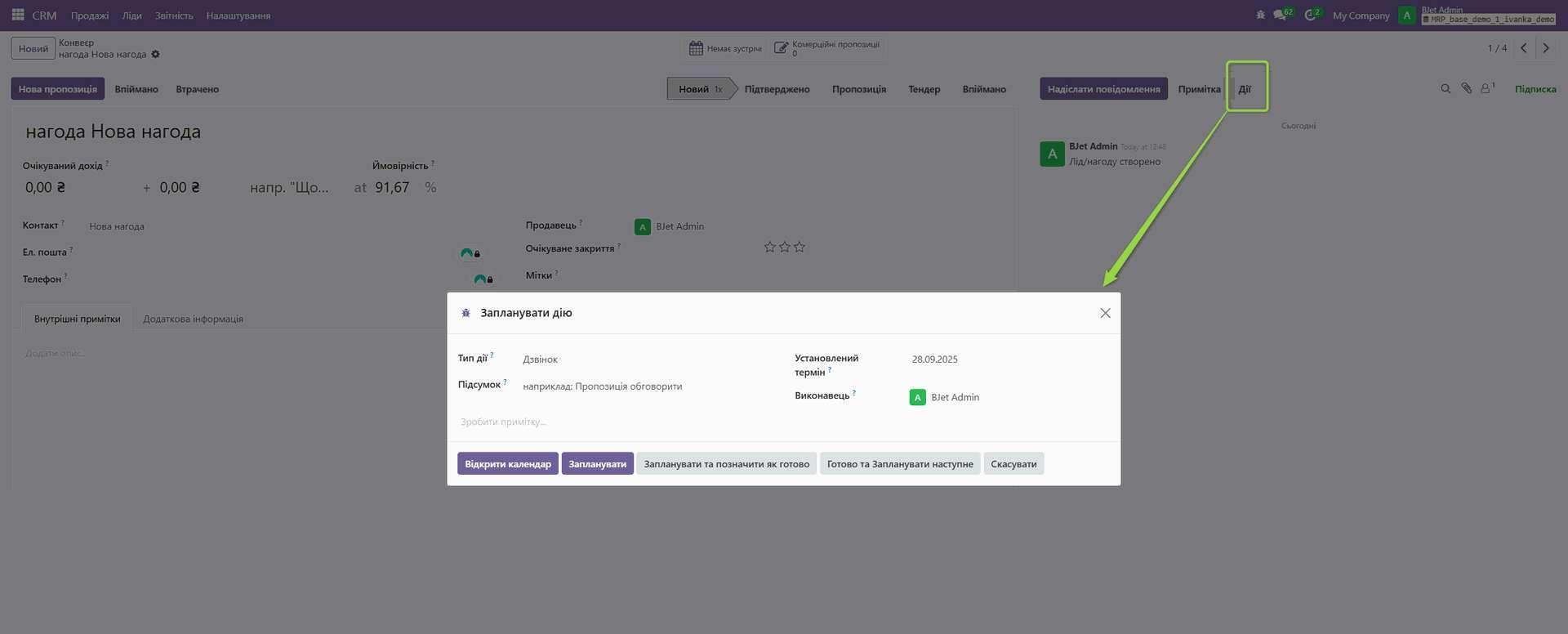
Додаткові можливості:
-
Сповіщення: Odoo надсилає сповіщення про заплановані дї.
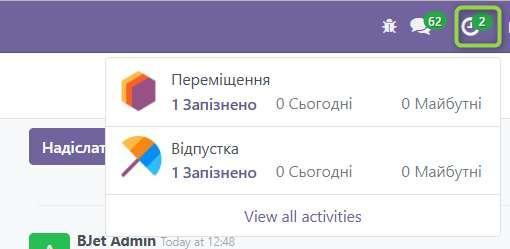
-
Автоматизація:
- Автоматичні правила: Odoo дозволяє створювати автоматичні правила, які виконуються при певних умовах. Наприклад, ви можете створити правило, яке автоматично надсилає електронний лист клієнту, коли його замовлення змінює статус на "Відправлено".
- Серверні дії: Серверні дії дозволяють виконувати більш складні операції на сервері Odoo. Наприклад, ви можете створити дію, яка оновлює дані в базі даних або викликає зовнішній API.
- Перейдіть до "Технічні" (Technical) > "Автоматизовані правила" (Automated Actions): Для створення та налаштування правил.
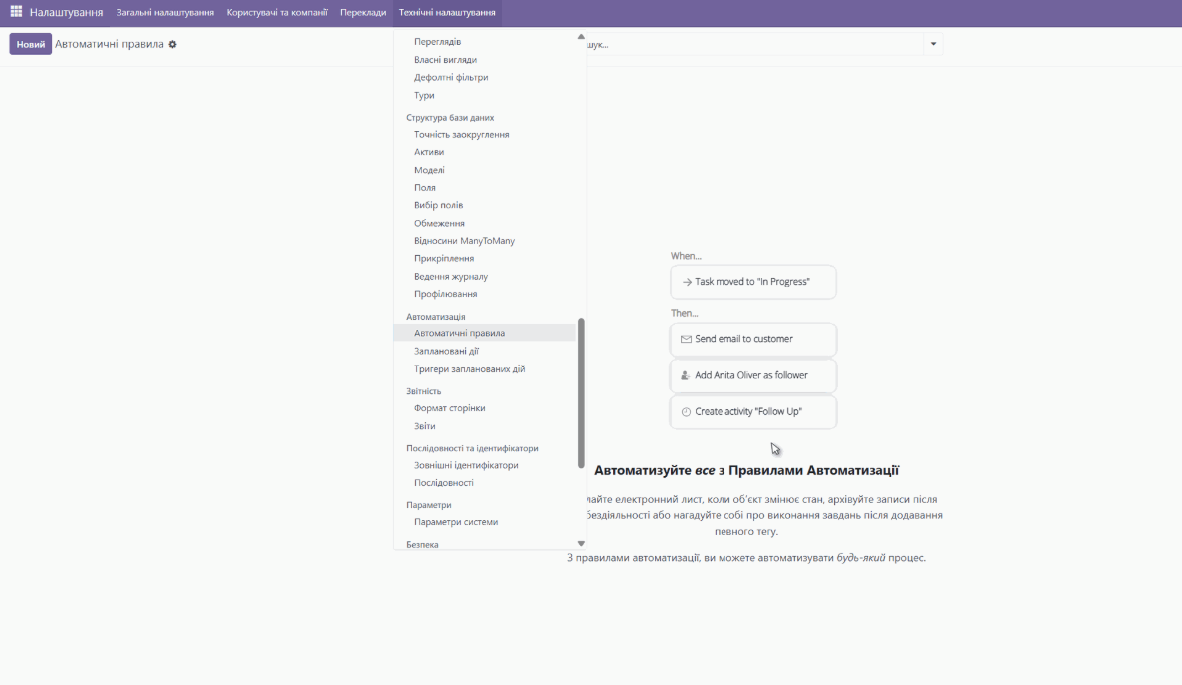
-
Нотифікації:
- Внутрішні нотифікації: Odoo надсилає внутрішні нотифікації користувачам про різні події, такі як нові завдання, коментарі або зміни в записах.
- Електронні листи: Odoo може надсилати електронні листи користувачам про важливі події.
- Налаштування нотифікацій: Ви можете налаштувати, які нотифікації ви хочете отримувати, у своєму профілі користувача.
- Перегляд нотифікацій: Натисніть на іконку дзвіночка у верхньому правому куті екрана, щоб переглянути свої нотифікації.
7. Chatter та Log: Спілкування та відстеження змін в Odoo 18 Community
Chatter та Log - це важливі інструменти в Odoo, які дозволяють користувачам спілкуватися, обмінюватися інформацією та відстежувати зміни, що відбуваються в системі.
Що таке Chatter?
Chatter - це соціальна стрічка в самому Odoo, яка дозволяє користувачам:
- Обговорювати записи (наприклад, замовлення на продаж, рахунки-фактури, завдання).
- Залишати коментарі та запитання.
- Згадувати інших користувачів (@ім'я користувача).
- Прикріплювати файли.
- Слідкувати за оновленнями записів.
Що таке Log?
Log (Журнал) - це автоматично згенерована стрічка, яка показує історію змін, що відбулися із записом. Вона включає:
- Створення запису.
- Зміну полів запису.
- Зміну статусу запису.
- Інші важливі події.
Де знайти Chatter та Log?
Chatter та Log зазвичай знаходяться в нижній частині кожної форми запису або справа, в залежності від розширення екрану.
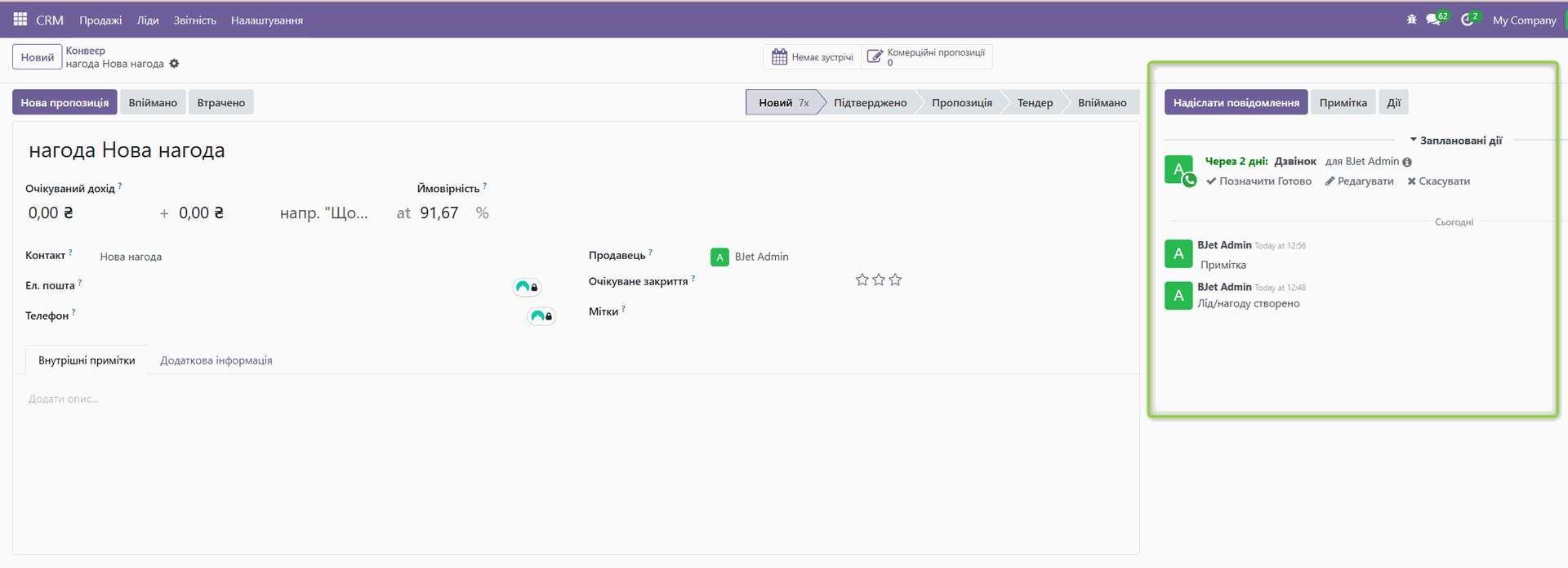
Як користуватися Chatter?
- Відкрийте запис: Відкрийте запис, з яким ви хочете взаємодіяти (наприклад, замовлення на продаж).
- Перейдіть до Chatter: Прокрутіть сторінку вниз до розділу Chatter.
- Напишіть повідомлення: Введіть своє повідомлення в текстове поле.
- Згадайте користувача (за бажанням): Введіть @ та почніть вводити ім'я користувача, якого ви хочете згадати. Odoo запропонує вам список відповідних користувачів.
- Прикріпіть файл (за бажанням): Натисніть на іконку скріпки, щоб прикріпити файл до свого повідомлення.
- Надішліть повідомлення: Натисніть кнопку "Надіслати" (Send) або клавішу Enter.
Як користуватися Log?
Log автоматично генерується системою, тому вам не потрібно нічого вводити. Просто перегляньте стрічку Log, щоб побачити історію змін, що відбулися із записом.
Функції Chatter:
- Слідкувати/Не слідкувати: Натисніть кнопку "Слідкувати" (Follow) або "Не слідкувати" (Unfollow), щоб отримувати або не отримувати сповіщення про оновлення запису.
- Внутрішнє зауваження: Використовуйте опцію "Внутрішнє зауваження" (Internal Note), щоб додати коментар, який буде видимий лише для внутрішніх користувачів (наприклад, співробітників вашої компанії).
- Надіслати повідомлення: Використовуйте опцію "Надіслати повідомлення" (Send message), щоб надіслати коментар, який буде видимий для всіх, включаючи зовнішніх користувачів (наприклад, клієнтів).
- Дії: У Chatter можуть відображатися кнопки дій, які дозволяють виконувати певні операції із записом (наприклад, підтвердити замовлення, створити рахунок-фактуру).
Переваги використання Chatter та Log:
- Покращення комунікації: Chatter дозволяє користувачам швидко та легко обмінюватися інформацією та обговорювати записи.
- Підвищення прозорості: Log забезпечує прозорість та відстежуваність змін, що відбуваються із записами.
- Збереження історії: Chatter та Log зберігають історію спілкування та змін, що може бути корисно для аудиту та аналізу.
- Покращення співпраці: Chatter дозволяє користувача�м спільно працювати над записами та вирішувати проблеми.
Приклад використання:
Уявіть, що ви працюєте над замовленням на продаж. Ви можете використовувати Chatter, щоб:
- Запитати у колеги інформацію про наявність товару.
- Повідомити клієнта про статус його замовлення.
- Прикріпити файл з деталями замовлення.
Ви можете використовувати Log, щоб:
- Переглянути, хто створив замовлення.
- Дізнатися, коли було змінено статус замовлення.
- Відстежити, які зміни були внесені до замовлення.
Chatter та Log - це потужні інструменти, які можуть допомогти вам покращити комунікацію, співпрацю та відстежуваність у Odoo.
8. Використання чату
Odoo має вбудований чат, який дозволяє користувачам спілкуватися між собою та обмінюватися інформацією. Ви можете використовувати чат для обговорення завдань, проектів або інших питань.
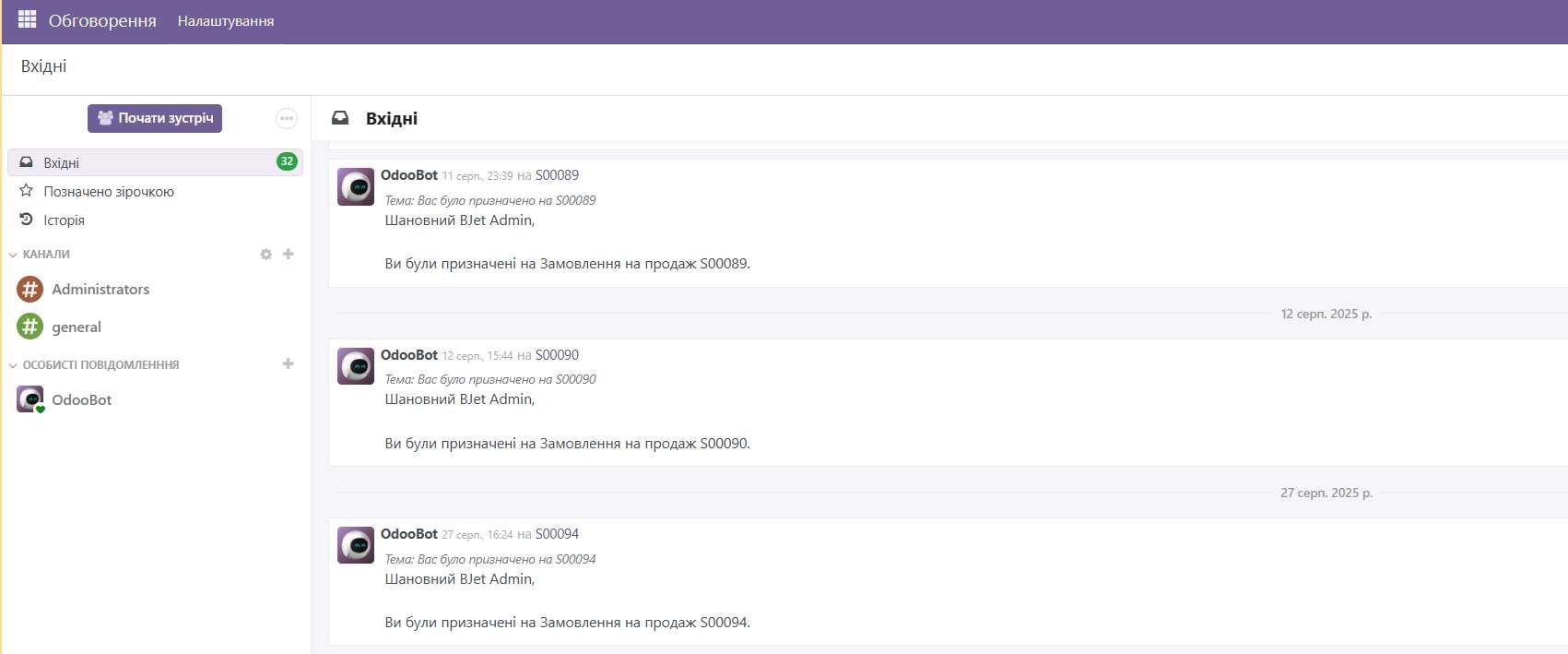
9. Інші корисні поради
- Регулярно оновлюйте Odoo: Щоб забезпечити безпеку та стабільність системи, регулярно встановлюйте оновлення.
- **Резервне копіюванням: Регулярно створюйте резервні копії вашої бази даних Odoo.
- Документація: Зверніться до офіційної документації Odoo для отримання додаткової інформації та допомоги https://www.odoo.com/documentation/18.0/
- Спільнота: Приєднуйтесь до спільноти Odoo, щоб отримувати підтримку від інших користувачів та експертів.
- Допомога AI: використовуйте допомогу офіціного Odoo AI помічника https://www.odoo.com/help